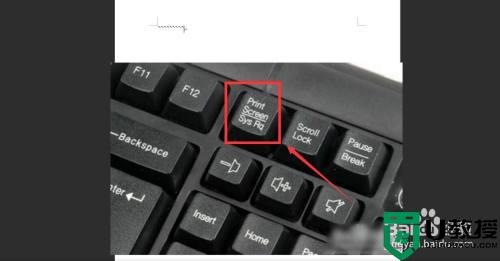怎么全屏截图电脑 电脑如何截图全屏
当用户在操作电脑的过程中难免会遇到一些自己感兴趣的画面,其中就包括浏览器中的网页内容,这时我们就可以通过系统自带的截图工具使用快捷键来进行截取,可是大多用户都不知道全屏的截图方式,对此电脑如何截图全屏呢?接下来小编就来教大家全屏截图电脑操作方法。
具体方法:
1、先找到你的电脑键盘上面的print screen的功能按键。

2、用你的手指直接按下这个功能按键,这样就可以完成Windows电脑的全屏截图了。

3、如果你想要进行电脑的窗口截图,就找到键盘上面的alt+print screen的组合按键。

4、用你的手指按下这个组合按键,这样就可以完成Windows电脑的窗口截图了。

Mac截图
1、先找到你的电脑键盘上面的command+shift+3的功能组合按键。

2、用你的手指依次按下这三个组合按键,这样就可以直接完成Mac电脑的全屏截图了。

3、如果你想要进行电脑的自由截图,就找到command+shift+4的功能组合按键。

4、用你的手指依次按下这三个功能按键,再移动你的鼠标就可以进行Mac电脑的自由截图了。

上述就是小编告诉大家的全屏截图电脑操作方法全部内容了,有需要的用户就可以根据小编的步骤进行操作了,希望能够对大家有所帮助。